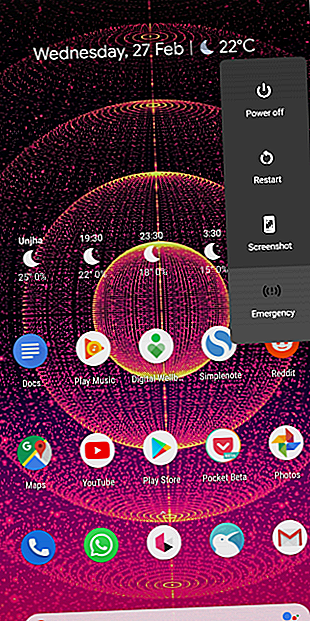Nouveau PC? 15 applications Windows indispensables à installer en premier
Publicité
Le logiciel est la colonne vertébrale de toute configuration d'ordinateur. Que vous veniez d'acheter un nouveau PC ou de réinstaller Windows, la première tâche à effectuer est probablement d'installer des applications. Bien qu'il existe des dizaines de programmes Windows étonnants, connaître les logiciels indispensables à Windows 10 facilite la configuration d'une nouvelle installation.
Déverrouillez la feuille de triche "Windows Keyboard Shortcuts 101" maintenant!
Cela vous inscrira à notre newsletter
Entrez votre email Déverrouiller Lire notre politique de confidentialitéSans ordre particulier, passons en revue les 15 programmes Windows indispensables que tout le monde devrait installer immédiatement, ainsi que des alternatives.
1. Navigateur Internet: Google Chrome
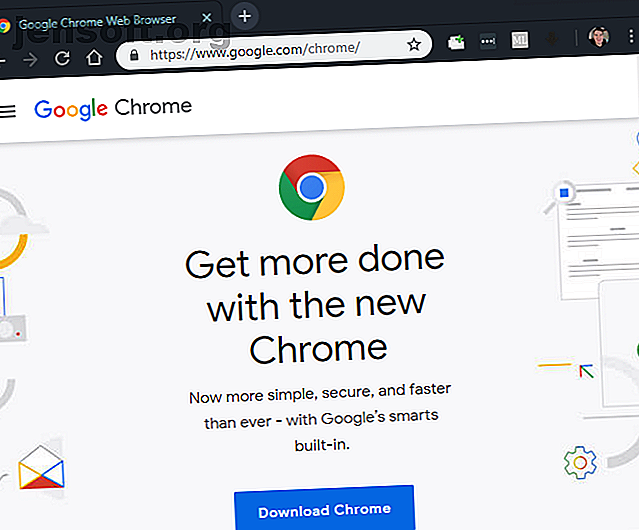
Sans surprise, Google Chrome est notre premier choix de navigateur. Il est toujours très rapide et inclut peu de commodités telles que la recherche instantanée d'une image dans Google et la bibliothèque d'extensions Chrome. Les meilleures extensions Chrome Les meilleures extensions Chrome Liste des meilleures extensions uniquement pour Google Chrome, y compris les suggestions de nos lecteurs. Lire la suite est vaste. Ajoutez une synchronisation multiplate-forme qui vous permet d’ouvrir les onglets de votre bureau sur votre téléphone et inversement, et vous disposez d’un navigateur fantastique à toutes fins utiles.
Chrome n'est cependant pas sans défauts. Un grand nombre de personnes souhaitent éviter le suivi omniprésent de Google dans Chrome, qui consomme beaucoup de RAM. Mais la bonne nouvelle est que vous avez l'embarras du choix parmi d'autres navigateurs fantastiques, tels que Firefox et Opera.
Téléchargement: Google Chrome (gratuit)
Télécharger: Firefox (gratuit)
Télécharger: Opera (gratuit)
2. Stockage en nuage: Dropbox
Si vous ne sélectionnez qu'un seul service d'application cloud, Dropbox est celui que vous devez installer. Les 2 Go de stockage gratuit ne sont pas très importants, mais vous pouvez les augmenter en parrainant des amis. Dropbox propose une application pour chaque plate-forme majeure, vous permettant ainsi d'emporter vos fichiers n'importe où. C'est aussi très facile de partager des fichiers avec d'autres.
Que vous l'utilisiez dans le cadre de votre plan de sauvegarde, en tant que lecteur flash en nuage ou pour configurer des dossiers partagés avec d'autres personnes, vous ne pouvez pas vous tromper avec Dropbox. Consultez nos conseils Dropbox 5 Conseils Dropbox pour obtenir plus de travail 5 Conseils Dropbox pour obtenir plus de travail Saviez-vous que Dropbox offre bien plus de fonctionnalités que le stockage en nuage? Nous vous présentons les outils de productivité Dropbox qui vous aideront à en faire plus. Lisez-en plus pour en faire plus.
Vous pouvez tirer parti des services de cloud alternatifs avec Dropbox pour obtenir plus d'espace libre et séparer vos fichiers de manière logique. Google Drive offre gratuitement une impressionnante capacité de 15 Go, ce qui en fait un autre excellent choix.
Télécharger: Dropbox (Gratuit, abonnement disponible)
Téléchargement: Google Drive (Gratuit, abonnement disponible)
3. Musique en streaming: Spotify
Il y a des années, écouter de la musique sur votre ordinateur de bureau signifiait importer et organiser minutieusement une collection de fichiers MP3. Plus maintenant; Les services de diffusion de musique en continu éliminent le besoin d'acheter des albums individuels physiquement ou numériquement.
Il existe de nombreux services de musique en streaming sur le marché, mais nous recommandons Spotify. Son forfait gratuit financé par la publicité vous permet d'écouter autant de musique que vous le souhaitez, et la mise à niveau de Spotify Premium en vaut certainement la peine pour les auditeurs assidus. Spotify dispose également d'une application Windows dédiée, tandis qu'Apple Music nécessite iTunes et que Google Play Music est exclusivement Web.
Si vous êtes investi dans l'un ou l'autre écosystème, l'application musicale correspondante peut constituer un meilleur choix pour vous.
Télécharger: Spotify (Gratuit, abonnement disponible)
Visite: Apple Music (essai gratuit, abonnement requis)
Visitez: Google Play Music (Gratuit, abonnement disponible)
4. Suite Office: LibreOffice
Vous aurez probablement besoin d'un outil vous permettant de travailler avec des documents, des feuilles de calcul et des présentations à un moment donné. Vous pourriez penser que payer pour Microsoft Office est la seule façon de le faire, mais c'est loin de la vérité.
Aucun utilisateur Windows ne devrait aller sans LibreOffice. C'est une suite bureautique totalement gratuite et puissante qui comprend des alternatives à Microsoft Word, Excel, PowerPoint, Access, etc. Une fois que vous vous serez habitué à quelques petites différences esthétiques par rapport à MS Office, vous volerez dans votre travail avec LibreOffice.
Notez que OpenOffice, une alternative populaire, est fondamentalement un programme mort maintenant. Si vous ne voulez pas utiliser LibreOffice, essayez FreeOffice.
Télécharger: LibreOffice (gratuit)
Télécharger: FreeOffice (Free)
5. Editeur d'image: Paint.NET
Que vous souhaitiez vous familiariser avec la manipulation d’images, que vous ayez besoin d’un moyen de brouiller les informations sensibles sur les captures d’écran ou que vous vouliez retoucher de vieilles photos, un programme d’édition d’images devrait être installé sur tous les écrans. Vous pensez probablement que Photoshop est la référence en la matière, mais il existe de nombreux outils gratuits plus accessibles.
Paint.NET est notre premier choix. C'est beaucoup plus puissant que Microsoft Paint mais ne vous accable pas avec des icônes déroutantes. Vous pouvez facilement effacer des parties d'une image, mettre les photos au niveau automatique pour les rendre plus belles et ajouter du texte et des formes à vos photos en quelques clics. De nombreux plug-ins vous permettent également d'étendre ses fonctionnalités.
Si vous trouvez Paint.NET trop basique, GIMP est une solution plus avancée.
Télécharger: Paint.NET (gratuit)
Télécharger: GIMP (gratuit)
6. Sécurité: Malwarebytes Anti-Malware
Windows 10 inclut Windows Defender, un antivirus suffisant pour la plupart des gens. Cependant, il est sage de garder un programme de sécurité secondaire installé.
Pour cela, vous ne pouvez pas battre Malwarebytes. La version gratuite vous permet d’analyser votre système à la recherche de toutes sortes de programmes malveillants que votre antivirus pourrait ne pas détecter. Et pour une solution de sécurité mixte puissante, nous pensons que la mise à niveau vers Malwarebytes Premium en vaut la peine.
Téléchargement: Malwarebytes (Gratuit, abonnement disponible)
7. Lecteur multimédia: VLC
Avec la popularité de YouTube, vous regardez probablement la plupart de vos vidéos dans un navigateur. Toutefois, vous devez toujours conserver un lecteur vidéo solide sur votre bureau lorsque vous devez lire des fichiers multimédias localement.
Pour cette tâche, rien ne vaut VLC Media Player, qui contient une tonne de fonctionnalités et est capable de lire presque tous les formats vidéo et audio imaginables. Vous ne le remarquerez peut-être pas souvent, mais téléchargez VLC et épargnez-vous la galère avec les codecs vidéo ou l’utilisation du très peu sûr QuickTime.
Télécharger: VLC (gratuit)
8. Captures d'écran: ShareX
Comment prendre une capture d'écran parfaite sous Windows Comment effectuer une capture d'écran parfaite sous Windows La meilleure façon de prendre une capture d'écran dépend de la version de Windows utilisée. Nous vous montrons les différences subtiles, donnons des conseils de dépannage et vous révélons les meilleurs raccourcis clavier et outils. Lire plus est utile pour tout, de l'enregistrement de moments amusants à l'enregistrement d'informations. L'outil de capture de base de Windows fournit uniquement un ensemble de fonctionnalités de base, vous avez donc besoin de quelque chose de mieux.
Vous ne trouverez pas un meilleur outil de capture d'écran gratuit que ShareX. Avec des tonnes de méthodes de capture, un éditeur intégré puissant, des étapes automatisées après la capture d'écran et des outils supplémentaires tels qu'un capteur de couleur et une règle, ShareX offre une multitude de fonctions gratuites.
Essayez Greenshot si ShareX vous dépasse et que vous souhaitez quelque chose de plus simple.
Télécharger: ShareX (gratuit)
Télécharger: Greenshot (gratuit)
9. Compression et extraction de fichiers: PeaZip
Windows inclut un support natif pour les fichiers compressés simples, mais tout ce qui va au-delà des bases nécessite un outil plus puissant. Bien que ces logiciels ne soient pas les plus passionnants, ils sont importants pour utiliser tous les types de fichiers archivés que vous pourriez rencontrer.
PeaZip est un excellent choix pour vos besoins de compression et d’extraction. Les 3 principaux logiciels de compression et d’extraction de fichiers Les 3 meilleurs logiciels de compression et d’extraction de fichiers Besoin de compresser un fichier volumineux? Les applications de compression et d’archivage de fichiers pour Windows ne manquent pas. Mais quel fichier zipper est le mieux pour vous? Voici nos trois premiers choix. Lire la suite . Il est beaucoup plus attrayant et convivial que ses concurrents et comprend des fonctionnalités utiles telles que la réparation des archives endommagées et la conversion de leurs formats de fichiers.
7-Zip est un favori de longue date qui vaut vraiment le coup d'oeil, mais nous avons choisi ici PeaZip en raison de sa meilleure apparence pour l'utilisateur moyen. De toute façon, vous n’avez pas besoin de payer pour des outils comme WinRAR.
Télécharger: PeaZip (gratuit)
Téléchargement: 7-Zip (gratuit)
10. Messagerie: Franz
Il est fort probable que vous utilisiez au moins un service de messagerie pour rester en contact avec vos amis pendant la journée. Avec autant d'options parmi lesquelles choisir, il est impossible de choisir le meilleur service de messagerie, car tout dépend de ce que vos amis utilisent. Alors, pourquoi ne pas les prendre tous?
Franz est notre choix pour la meilleure application de messagerie sur Windows. Il vous permet d'ajouter des comptes à partir de dizaines de services de messagerie populaires, notamment WhatsApp, Facebook Messenger, Skype, Telegram, GroupMe, Hangouts, Discord et bien d'autres.
Franz ajoute simplement un nouvel onglet pour chaque service que vous utilisez, vous permettant de suivre chaque groupe dans une fenêtre. C'est plus facile sur batterie que d'utiliser des fenêtres de navigateur pour ces applications, et vous pouvez la fermer quand il est temps de faire la mise au point.
Télécharger: Franz (gratuit)
11-15. Bric-à-brac: Autres outils impressionnants
En prime, voici cinq autres programmes que tout le monde devrait installer. Celles-ci ne rentrant dans aucune des catégories ci-dessus, nous les mentionnerons brièvement ici.
- Unchecky surveille automatiquement les cases à cocher lors de l'installation du logiciel et veille à ce que vous n'installez pas de courrier indésirable tiers. Cela manque parfois à tout le monde, il est donc utile d’avoir un deuxième regard.
- Idem Clipboard Manager augmente l'utilité du presse-papier Windows à plusieurs reprises. Avec lui, vous pouvez garder des dizaines d'entrées copiées à portée de main et parcourir l'historique de votre presse-papiers.
- F.lux filtre automatiquement la lumière bleue de l'écran de votre ordinateur lorsque le soleil se couche, vous permettant de continuer à travailler de nuit sans une lumière aveuglante sur votre visage. Windows 10 intègre une fonction Night Light similaire, mais F.lux offre davantage de personnalisation.
- Tout fournit une recherche quasi instantanée à l’ensemble de votre système Windows. Si vous avez besoin de localiser un fichier et que la recherche par défaut ne fonctionne pas, tout peut le trouver.
- TreeSize Free vous permet d'analyser rapidement votre utilisation de stockage et de voir quels dossiers prennent le plus d'espace.
Applications et programmes Windows 10 Essential: installés!
Vous savez maintenant quelles applications installer immédiatement sur un nouvel ordinateur, et elles sont toutes gratuites! Si vous ne préférez pas l'un de nos favoris, vous trouverez sans problème une alternative appropriée. Nous pensons que la plupart des gens utiliseront beaucoup ces programmes.
Sur le revers, vous devez également savoir quelles applications Windows 10 vous ne devez pas installer. N'installez pas ces applications et programmes Windows 10 N'installez pas ces applications et programmes Windows 10 Est-ce que tous vos logiciels Windows peuvent être utilisés en toute sécurité? Voici quelques applications et programmes Windows 10 que vous ne devez pas installer. Les alternatives sont plus sûres, plus rapides et meilleures. Lire la suite .
En savoir plus sur les logiciels anti-malware, antivirus, CCleaner, sauvegarde des données, Dropbox, compression de fichiers, Google Chrome, éditeur d'images, logiciel d'installation, messagerie instantanée, LibreOffice, capture d'écran, Spotify, lecteur multimédia VLC, applications Windows.